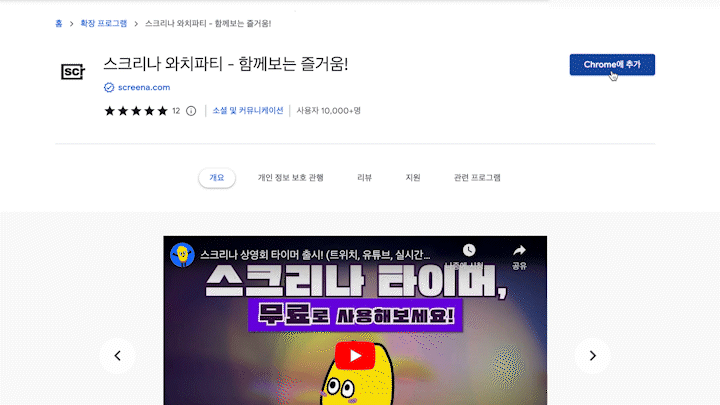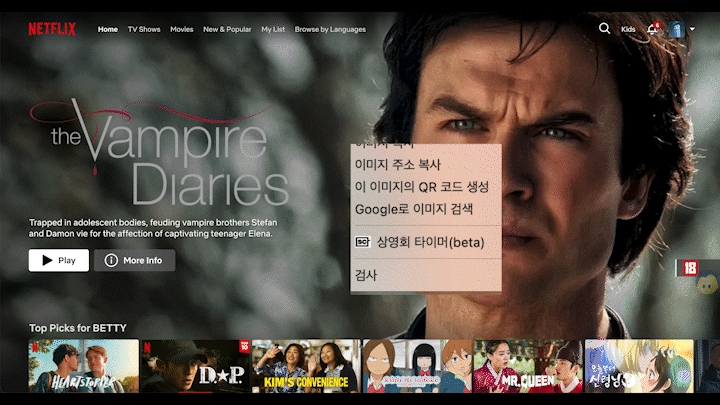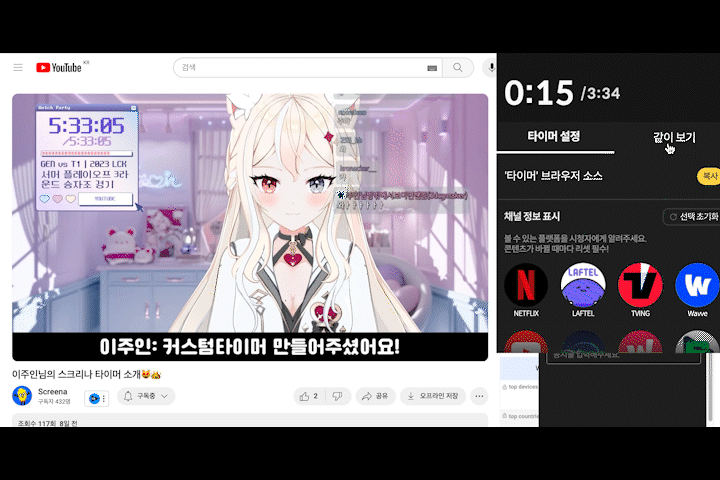top of page
使用教學

FAQ
機器人不生成鏈接!
-
請確保完成‘綁定帳戶’和‘機器人管理’兩個任務,機器人才能發佈鏈接。
-
根據網絡環境,發佈鏈接最多需要2分鐘。
內容正在播放中,但看起來同步失敗!
-
如果您開啟了新的OTT站點, 請右鍵單擊鼠標以執行部件並允許權限。
如何關閉?
-
按下關閉按鈕,就會變成迷你彈窗。
-
想要完全終止,請關閉相應的OTT標籤。
我想知道支持的瀏覽器。
-
在Chrome、Edge瀏覽器上運行。
-
爲了穩定驅動,建議使用Chrome瀏覽器。
畫面共享不是違法的嗎?
-
Twitch同步視聽功能不是畫面共享。 只共享播放、暫停、跳過等播放位置, 不共享音量調節、字幕選擇、配音等設置。
需要幫助?
-
在FAQ中找不到想要的信息,或需要幫助時,請通過聊天諮詢聯繫。
bottom of page